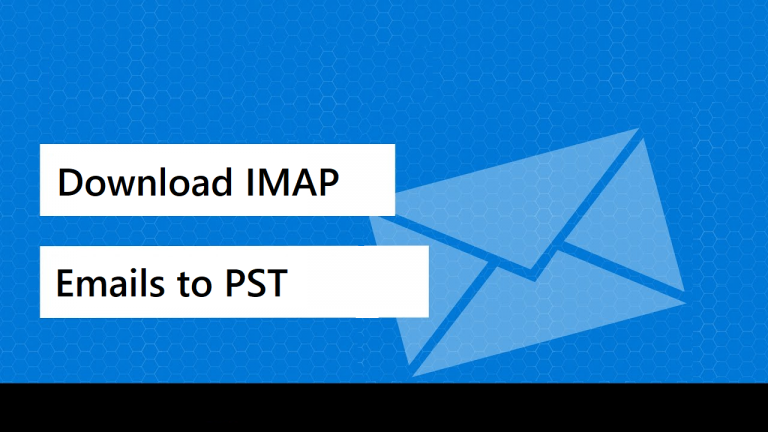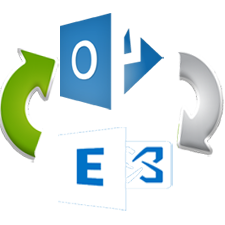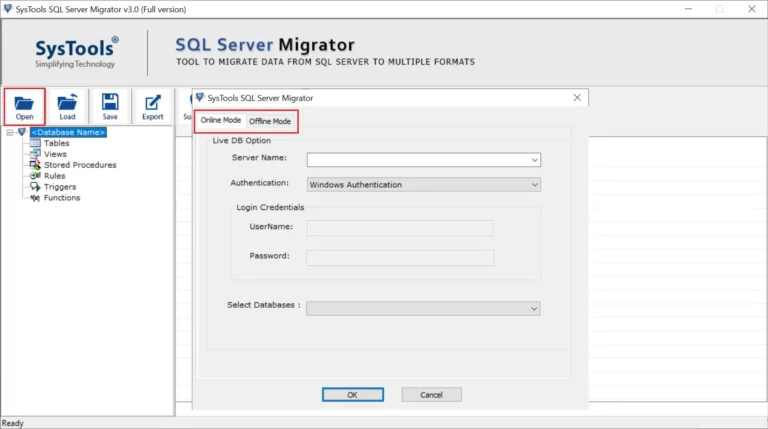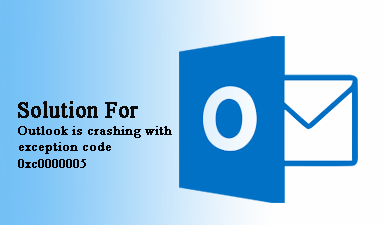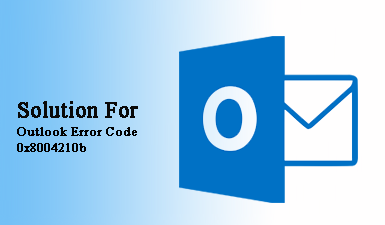Решения для экспорта списка участников группы из Office 365
В этой статье будет объяснено, как экспортировать список участников группы из Office 365. В итоге приступим сразу же !! Есть также полная статья о том, как сделать резервную копию почтового ящика Office 365.
Когда объем данных в почтовом ящике Microsoft 365 значительно увеличивается, пользователь обязан создать резервную копию данных учетной записи. Администратор может также создать резервную копию связанных учетных записей. Поскольку подписка Microsoft 365 включает в себя множество приложений, в Microsoft Teams есть функция под названием Группы Microsoft 365, которая сохраняет некоторые важные данные, которые пользователь должен создать резервную копию. Однако получить данные Группы напрямую сложно, и пользователь также должен получать информацию о самой Группе и ее членах.
Каково определение группы распространения?
Группы рассылки (также известные как списки рассылки) в Office 365 позволяют отправлять электронные письма или приглашения на собрания группе людей (как внутренним, так и внешним пользователям) без необходимости каждый раз добавлять каждый адрес электронной почты отдельно. Когда вам нужно отправить информацию группе людей, например, «сотрудникам отдела продаж» или «всем сотрудникам вашей организации», группы рассылки являются идеальным решением.
Как мне сформировать группу распространения?
Никогда не легко определить, кто к какой группе распределения принадлежит. Члены групп рассылки можно просматривать через Центр администрирования Microsoft 365, но только для каждого пользователя. В результате вы должны щелкнуть каждую организацию, чтобы просмотреть ее членство, что требует времени. Не беспокойтесь! PowerShell, ваш союзник, прибыл, чтобы спасти положение. Вы можете экспортировать членов группы рассылки Office 365 в файл CSV с помощью команд PowerShell.
Программы для Windows, мобильные приложения, игры - ВСЁ БЕСПЛАТНО, в нашем закрытом телеграмм канале - Подписывайтесь:)
Office 365 имеет ограничения списка рассылки
Вы должны знать о нескольких ограничениях, которые применяются к группам рассылки Office 365:
- В списке рассылки должно быть 100 000 человек. (50 000 для предприятий с поддержкой AAD Connect, 15 000 для организаций с поддержкой DirSync).
- Один пользователь / администратор может создать до 300 000 групп.
- Количество владельцев групп рассылки: 10.
- Максимальный размер сообщения для групп из 5 000–99 999 участников составляет 25 МБ.
Ограничения применяются ко всем подпискам на Office 365, независимо от того, есть ли у вас подписка на Office 365 Business Essentials или Office 365 Enterprise E5. Только в том случае, если у вас есть Exchange Online как отдельный вариант, имеет значение. В этом сценарии вместо 300 000 групп рассылки каждый план разрешает одному пользователю создать до 250.
Как экспортировать список членов группы из Office 365 вручную
Скрипты PowerShell- Этот подход требует технических навыков выполнения сценариев PowerShell, поскольку он включает запуск сценариев для процесса экспорта. Это указывает на то, что новому пользователю может быть сложно запустить скрипт с первой попытки, и ему потребуется предварительная подготовка для правильной работы и достижения желаемых результатов.
Консоль центра администрирования Exchange- Этот второй метод прост и не требует высокого уровня знаний. Однако пользователи должны быть внимательны и следовать процедурам в правильном порядке. Это предполагает использование встроенных функций консоли Exchange Admin Center, таких как экспорт членов группы рассылки в формат CSV.
С помощью этого краткого обзора двух ручных методов добавления участников в список рассылки в Outlook 365 вы сможете решить, какой из них использовать в первую очередь. Но, не делая никаких различий, мы рассмотрим процедуры, задействованные в обеих системах, одну за другой.
1. Как экспортировать список членов группы из Office 365 с помощью сценария PowerShell
Требуется запуск Windows PowerShell от имени администратора с последующим подключением Exchange Online к PowerShell с помощью приведенных ниже команд. Вот как экспортировать членов списка рассылки из Office 365 с помощью PowerShell
- Для подключения Exchange Online в Windows PowerShell, запустите первую команду.
Set-ExecutionPolicy RemoteSigned - Следующий команда выполнить есть.
$ UserCredential = Get-Credential
Эта команда предложит вам ввести свой Вход в учетную запись Office 365 детали во всплывающем окне. Дайте нам и нажмите Ok.
- Этот команда подключит вас к сеансу.
$ Session = New-PSSession -ConfigurationName Microsoft.Exchange -ConnectionUri https://outlook.office365.com/powershell-liveid/ -Credential $ UserCredential -Authentication Basic –AllowRedirection - Для подключения Exchange Online в Windows PowerShellиспользуйте следующую команду.
Import-PSSession $ Session –DisableNameChecking
В Обменять онлайнe успешно настроен в Windows PowerShell после выполнения этой последней команды. Чтобы экспортировать группу рассылки, выполните команды и сценарии, перечисленные ниже.
- Запустите это команда чтобы узнать о доступных группах рассылки в вашем Office 365 для бизнеса.
Get-UnifiedGroup -ResultSize Неограниченный
Результатом этой команды является список всех Группы Office 365 в компании. Здесь вы можете увидеть, какие группы необходимы для экспорта.
- Теперь, когда вы узнали о группах, вам нужно узнать об их участниках, прежде чем экспорт. Использовать команда ниже, чтобы сделать это.
Get-UnifiedGroup -ResultSizeInfinite Get-UnifiedGroup -ResultSizeInfinite Get-Un
В результате вы получите доступ к списку участников группы.
- Примечание: Пользователи могут запустить следующий сценарий, чтобы получить список всех участников из всех Группы рассылки Office 365 за счет.
Группы = Get-UnifiedGroup -ResultSize Неограниченный
$ Группы | ForEach-Object {
$ group = $ _Get-UnifiedGroupLinks -Identity $ group.Name -LinkType Members -ResultSize Unlimited | ForEach-Object {
Новый объект -TypeName PSObject -Property @ {
Группа = $ group.DisplayName
Член = $ _. Имя
EmailAddress = $ _. PrimarySMTPAddress
RecipientType = $ _. RecipientType
}}}
- Запустите это командлет после того, как вы определили, каких членов группы рассылки вы хотите экспорт в файл CSV.
Get-DistributionGroupMember -Identity | Выберите имя, PrimarySmtpAddress | Export-csv members.csv –NoTypeInformation
Он экспортирует членов группы рассылки в файл CSV с такой информацией, как Отображаемое имя, Основной SMTP-адрес группы, Электронная почта участника, Тип участника, Псевдоним группы, Тип группы, Владелец группы (Управляемый), Количество участников, Члены, и так далее.
- Используйте этот сценарий PowerShell для преобразования членов всех Группы Office 365 в формат файла CSV.
$ Группы = Get-UnifiedGroup -ResultSize Неограниченный
$ Группы | ForEach-Object
{
$ group = $ _Get-UnifiedGroupLinks -Identity $ group.Name -LinkType
Члены -ResultSize Неограниченный | ForEach-Object
Новый объект -TypeName PSObject -Property @
Группа = $ group.DisplayName
Член = $ _. Имя
EmailAddress = $ _. PrimarySMTPAddress
RecipientType = $ _. RecipientType
}}} | Экспорт-CSV «C: \ Office365GroupMembers.csv» -NoTypeInformation -Encoding UTF8
2. Как экспортировать список членов группы из Office 365 с помощью центра администрирования Exchange
Вы можете экспортировать членов группы рассылки Office 365 в CSV из центра администрирования Exchange. Чтобы экспортировать группы O365 в CSV, следуйте приведенным ниже инструкциям.
- Когда вы входите в Центр администрирования Exchange, левая панель покажет вам, Получатели.
- Выберите Получатели> Группы. из раскрывающегося меню.
- Выберите группу рассылки, которую вы хотите экспортировать, из Вкладка группы. Выбирать Экспорт данных в файл CSV из меню «Еще».
- Выберите имя столбца и нажмите Экспорт в появившемся на экране окне «Экспорт данных».
- В результате экспорт Группы Microsoft 365 в CSV это просто.
Мастер резервного копирования Office 365 – автоматический метод
В качестве дополнения к резервному копированию почтовых ящиков в PST, DataHelp Software Мастер резервного копирования Office 365 позволяет пользователям восстанавливать почтовые ящики из PST обратно в Microsoft 365. Помимо резервного копирования и восстановления почтовых ящиков, группы Microsoft 365 также могут быть невероятно защищены, это позволяет выборочно создавать резервные копии почты Microsoft 365 в зависимости от нескольких критериев, таких как диапазоны дат, типы почтовых ящиков .
Шаги по резервному копированию Outlook 365
1: – Программное обеспечение для резервного копирования Office 365 можно скачать и открыть.
2: – Взять резервное копирование категорий Office 365.
3: – Заполните Идентификатор электронной почты администратора а также Поля идентификатора приложения.
4: – Выбрано Вариант экспорта можно использовать для резервного копирования электронной почты Office 365.
Заключение о том, как экспортировать список членов группы из Office 365
В статье обсуждалось, как программа упрощает процесс экспорта всех участников списка рассылки из Office 365 с членством. Вы можете сохранить резервную копию в файле PST после того, как программа получит доступ к данным в группах. Метод резервного копирования не имеет ограничений, и вы можете впоследствии восстановить файл PST в свою учетную запись Microsoft 365.
Программы для Windows, мобильные приложения, игры - ВСЁ БЕСПЛАТНО, в нашем закрытом телеграмм канале - Подписывайтесь:)